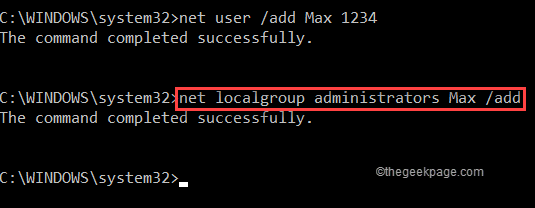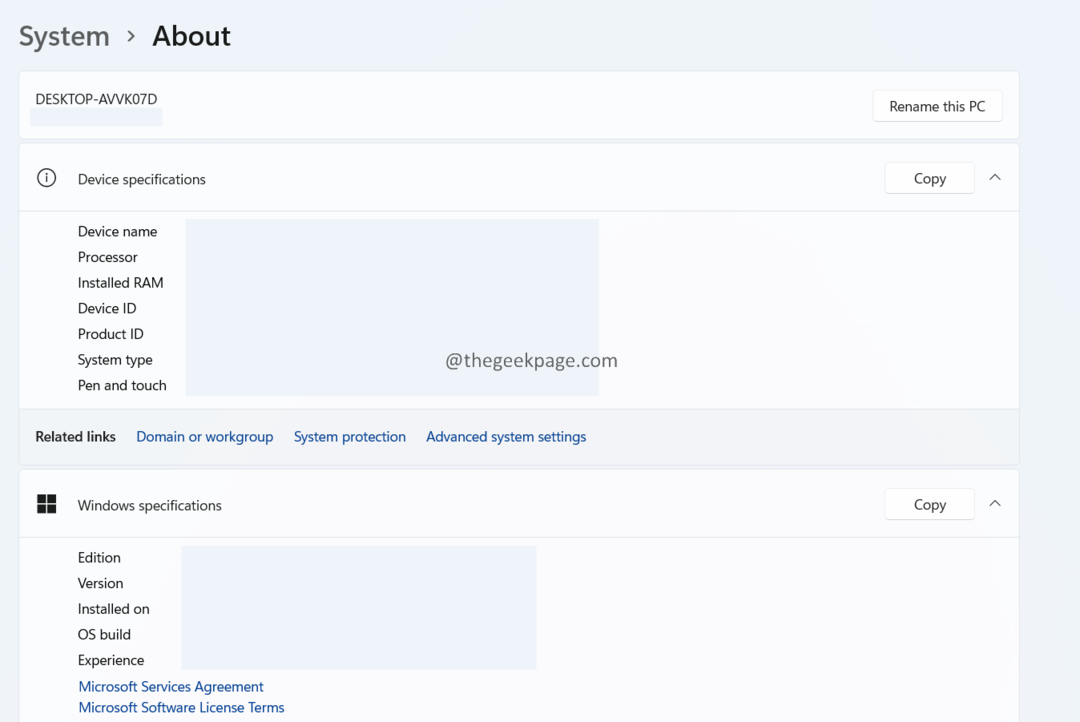Du måste inaktivera den här funktionen varje gång du uppdaterar din Windows.
- Windows Security kan ibland skanna och korrupta filer som inte är skadliga.
- Videospelsrelaterade filer, till exempel sparafiler, påverkas, men det kan också påverka andra filer.
- Det finns en enkel lösning för att stoppa Windows Security från att göra det.
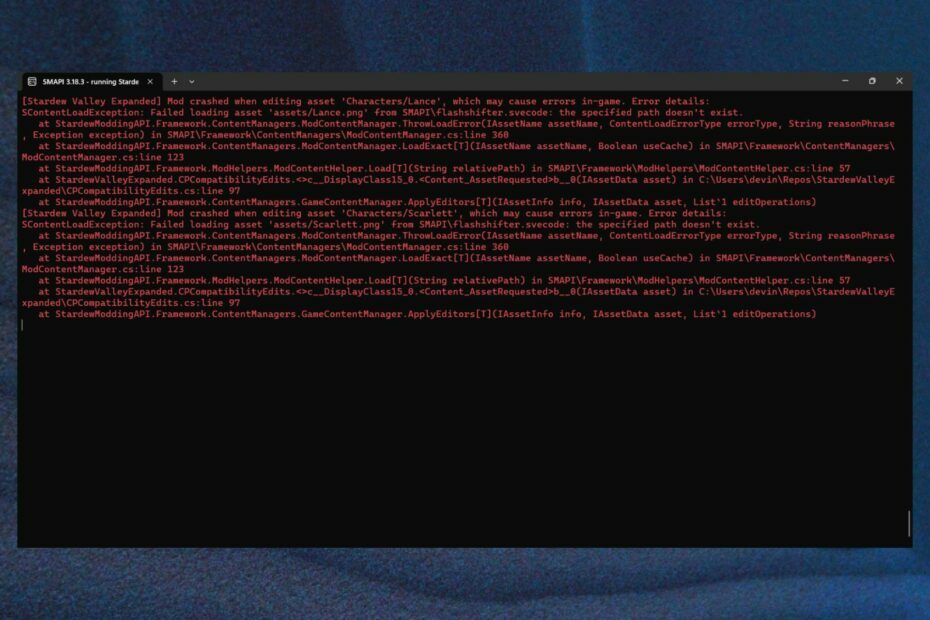
XINSTALLERA GENOM ATT KLICKA PÅ LADDA FILEN
- Ladda ner Restoro PC Repair Tool som kommer med patenterad teknologi (patent tillgängligt här).
- Klick Starta skanning för att hitta Windows-problem som kan orsaka PC-problem.
- Klick Reparera allt för att åtgärda problem som påverkar din dators säkerhet och prestanda.
- Restoro har laddats ner av 0 läsare denna månad.
Windows Security är en av de bästa antivirusapparna som finns, och på egen hand gör den ett fantastiskt jobb med att hålla din dator säker. Men ibland kan det skanna fel filer och det kan flagga dem som korrupta, vilket gör dem oanvändbara.
Detta kan hända med vilken typ av fil som helst. Faktiskt, en Reddit-användare har upplevt detta fel medan du försöker komma åt de sparade filerna i ett videospel.
Windows Security fortsätter att förstöra mina spelbesparingar
förbi u/BearDenTN i Windows11
Uppenbarligen, sedan den senaste Windows-uppdateringen, har denna användare förlorat en sparad fil på grund av korruption, minst en gång per session. Det beror på att Windows Security skannar filen samtidigt som användaren försöker spara den.
Nu finns det flera sätt att hantera detta problem. En lösning är att vitlista filerna och mapparna. Du kan till och med vitlista dina spelplattformar, till exempel Steam. Om du tar itu med det här problemet när du spelar kan du också lägga till spelet på listan över tillåtna försvarare. På så sätt går inte Windows Security igenom det. En annan lösning är att helt enkelt stänga av Windows Defender.
Men låt oss säga att du redan har gjort dessa saker, och Windows Security tar fortfarande bort dina filer eller korrumperar dem. Vad ska man göra då? I det här fallet behöver du fortfarande göra en sak till, och dina filer bör vara säkra.
Så här stoppar du Windows Security från att ta bort dina filer
- Tryck Windows + jag för att öppna Inställningar.
- Gå till Sekretess och säkerhet och klicka på den.
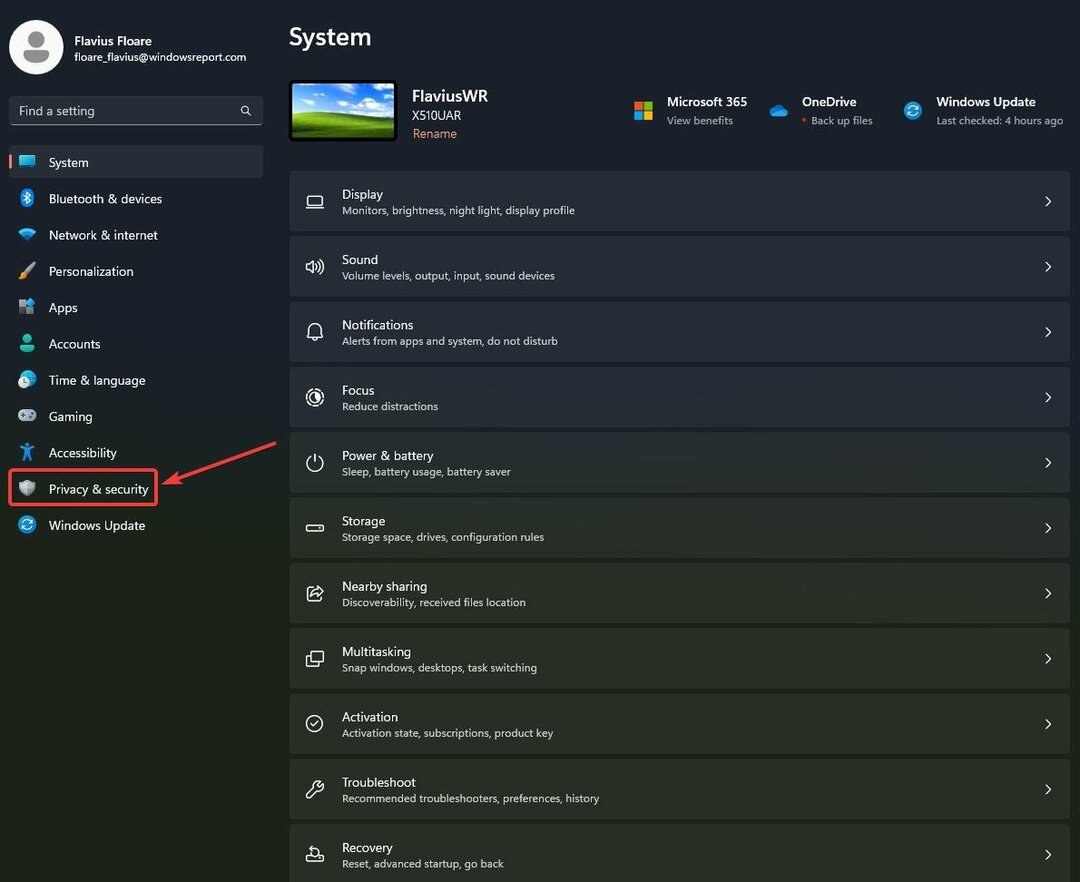
- Gå till Windows säkerhet och klicka på fliken.
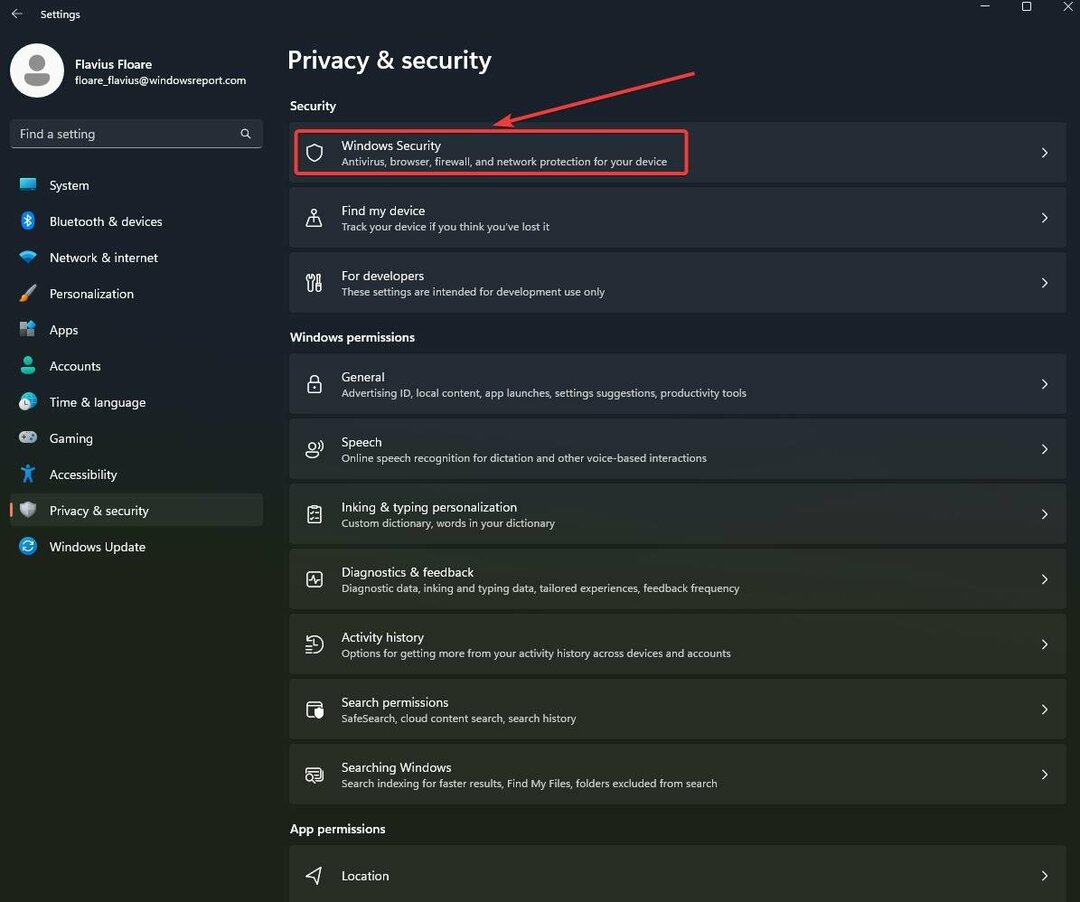
- Välj Virus- och hotskydd och klicka på den.
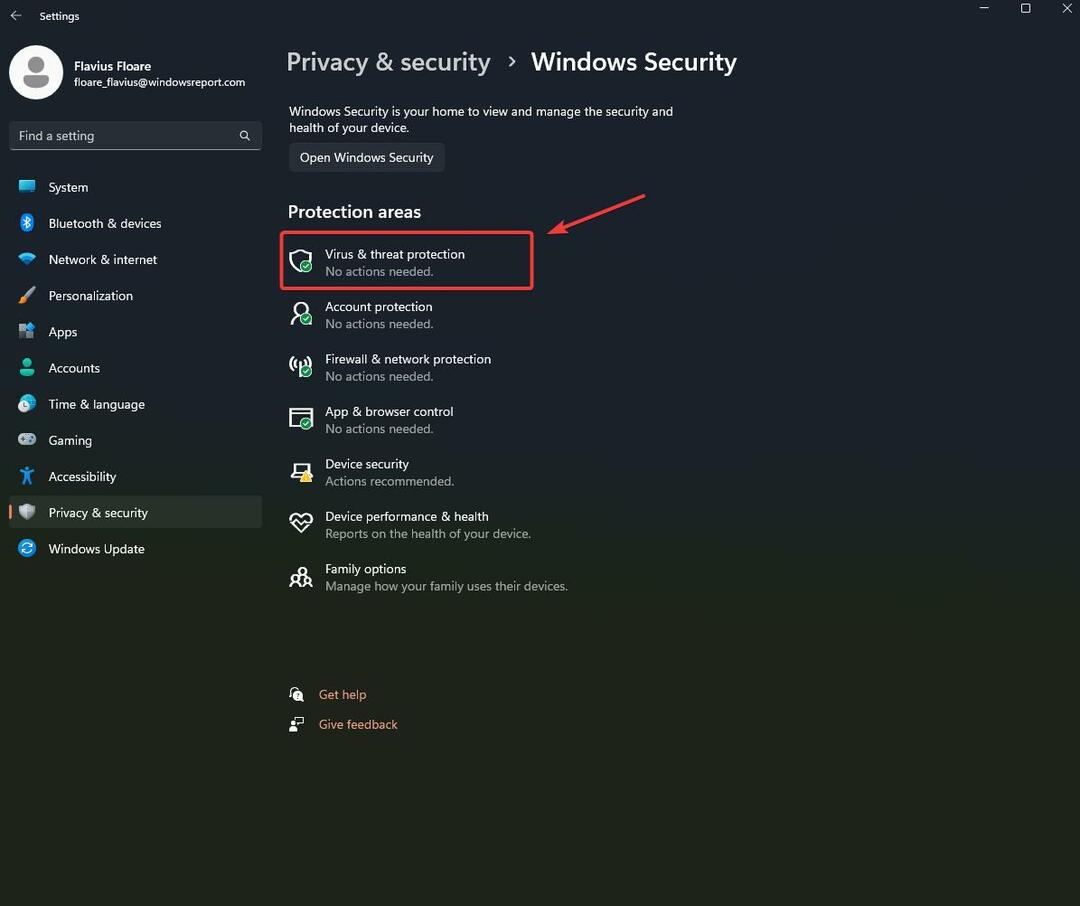
- Gå till Virus- och hotskyddsinställningar och klicka på Hantera inställningar.
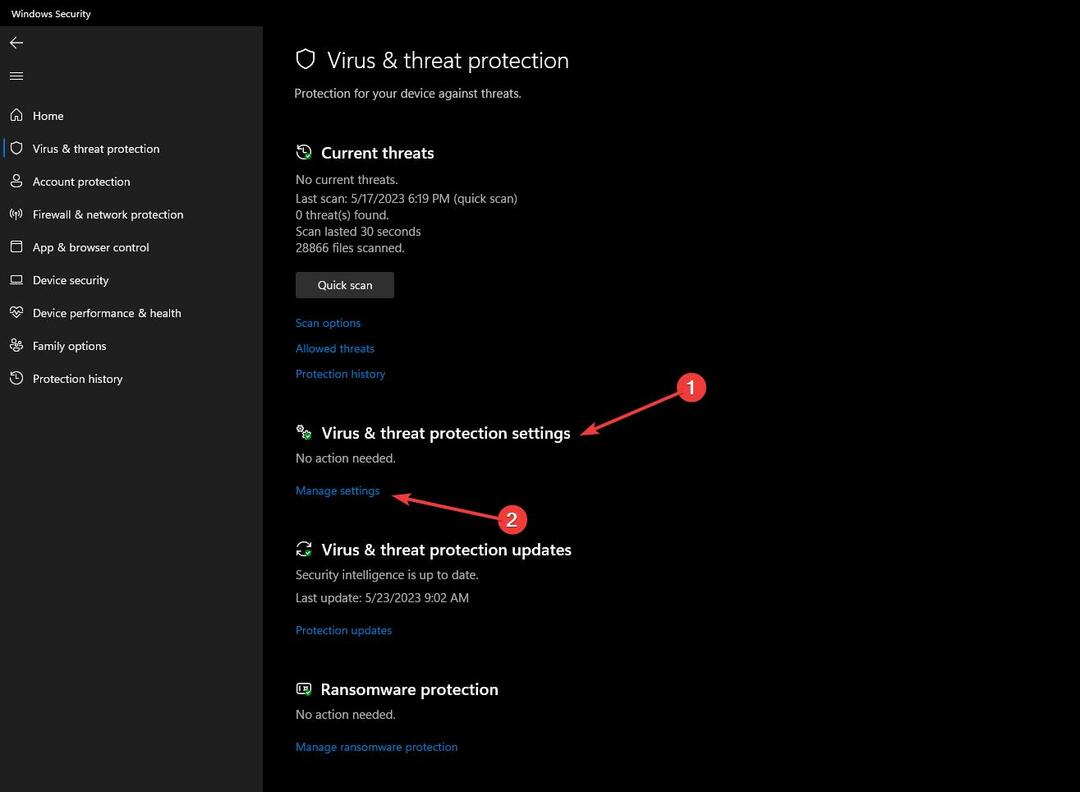
- Gå till Sabotageskydd och Stäng av den.
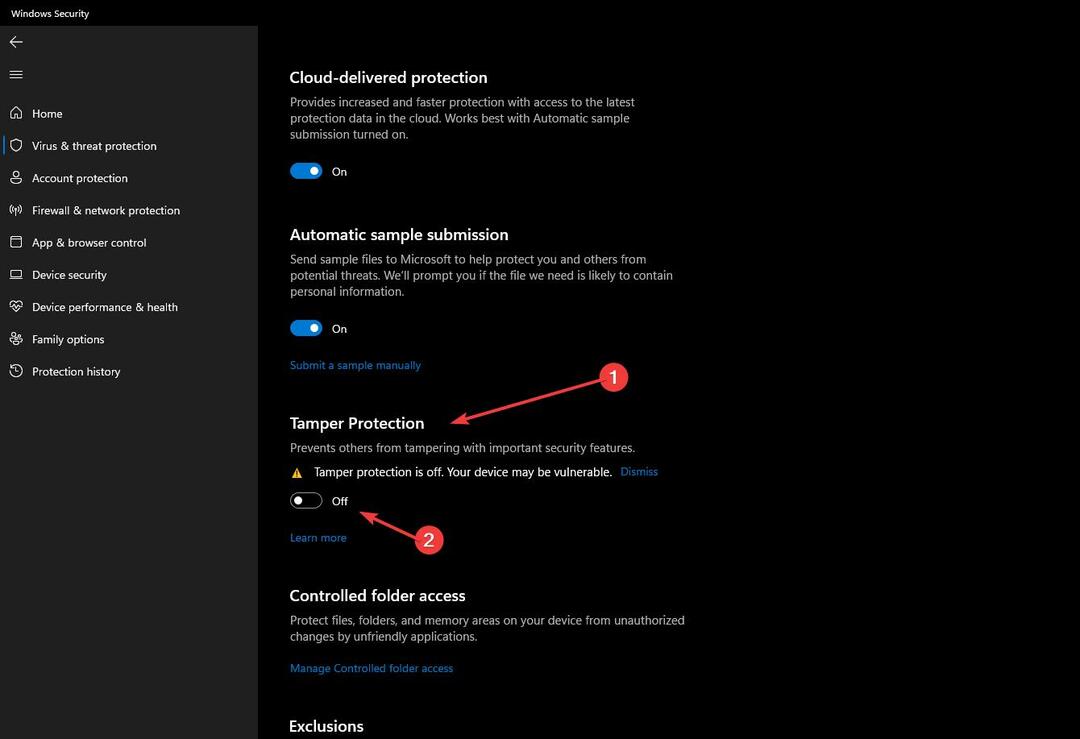
- Starta om din PC och kontrollera Windows Security-appen för att se om realtidsskyddet återaktiveras eller inte.
Tamper Protection är en Windows-funktion som ser till att du är skyddad mot skadlig programvara när som helst. Till exempel, om du inaktiverar realtidsskydd, kommer den här funktionen att aktivera det igen efter ett tag. Det är därför du måste inaktivera den här funktionen också.
Du måste också veta att manipuleringsskydd aktiveras automatiskt efter varje viktig Windows-uppdatering som du installerar på din PC. Om du stöter på det här problemet, direkt efter att du har installerat Windows-uppdateringar, bör det lösa det genom att stänga av sabotageskyddet.
Kom bara ihåg det, nästa gång du uppdaterar.
Har du stött på det här problemet? Vad är din erfarenhet av det? Låt oss veta i kommentarsfältet nedan.
Har du fortfarande problem?
SPONSRAD
Om förslagen ovan inte har löst ditt problem kan din dator uppleva allvarligare Windows-problem. Vi föreslår att du väljer en allt-i-ett-lösning som Fortect för att lösa problem effektivt. Efter installationen klickar du bara på Visa&fix och tryck sedan på Starta reparation.